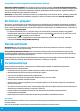Quick Start Guide
HP OiceJet Pro 6970 All-in-One series
Lisateave
Elektrooniline spikker: elektroonilise spikri installimiseks valige see tarkvara installimise käigus soovitusliku
tarkvara hulgast; lugege lisa toote omaduste, printimise, tõrkeotsingu ja tehnilise toe kohta; vaadake tehnilise
teabe peatükis olevaid märkusi, keskkonna- ja normatiivteavet, sh Euroopa Liidu normatiivmärkusi ja
vastavusavaldusi.
• Windows® 10: klõpsake avakuva ikoonile, valige Kõik rakendused, valige printeri nimi, klõpsake nupule
Spikker ja valige seejärel Otsing HP spikrist.
• Windows® 8.1: klõpsake avakuva vasakus allnurgas allanoolt, valige printeri nimi, klõpsake suvandit Spikker
ja seejärel valige Otsing HP spikrist.
• Windows® 8: paremklõpsake avakuval tühja kohta, klõpsake rakendusribal üksust Kõik rakendused,
klõpsake printeri nimega ikooni ja seejärel valige Spikker.
• Windows® 7, Windows Vista® ja Windows® XP: klõpsake Start, valige Kõik programmid, valige HP ja seejärel
valige printeri nimi.
• OS X Yosemite v10.10: klõpsake Help (Spikker) > Mac Help (Maci spikker). Sisestage spikrivaaturi
otsinguväljale printeri nimi ja vajutage sisestusklahvi Enter.
• OS X Mavericks v10.9: klõpsake Help (Spikker) > Help Center (Spikrikeskus). Klõpsake spikrivaaturis suvandit
Help for all your apps (Spikrid kõigi rakenduste jaoks) ja seejärel klõpsake oma printeri suvandit Help (Spikker).
Selles dokumendis sisalduvat teavet
võidakse ette teatamata muuta.
Uurige lisainfot!
Võib rakenduda andmeedastuse tariif. See ei pruugi olla kättesaadav kõigis keeltes.
Alustamine
1. Ettevalmistamine: järgige häälestamiseks häälestusaieris olevaid juhiseid.
2. Ühenduse loomine: HP häälestustarkvara või mobiilirakenduse allalaadimiseks ja paigaldamiseks ning printeri
võrku ühendamiseks minge aadressile 123.hp.com/ojp6970.
Teade operatsioonsüsteemi Windows® kasutajatele: saate kasutada ka HP printeritarkvara CD-d. Kui
installimisprogramm ei käivitu, valige Arvuti, topeltklõpsake HP logoga CD/DVD-draivi ikoonil ja seejärel
topeltklõpsake failil setup.exe.
3. Aktiveerimine: koostage konto või registreerige printer ja viige HP printeritarkvara või HP kombainseadme
kaugrakenduse installimine lõpule.
Kui soovite printida nutitelefonist või tahvelarvutist
Printeriga saab printida näiteks dokumente ja fotosid otse mobiilseadmest.
• iOS: valige menüüst Share (Jagamine) valik Print (Prindi). Seadistamine ei ole vajalik - iOS AirPrint on eelinstallitud.
• Android: laadige poest Google Play Store alla ja aktiveerige HP Print Service Plugin (seda toetab enamik
Android-seadmeid).
Selleks, et kasutada oma HP printerit dokumentide skannimiseks, printimiseks ja jagamiseks võite kasutada ka
rakendust HP All-in-One Printer Remote. Installige see rakenduste poest oma mobiilseadmesse.
Lisateavet saate veebilehelt HP Mobile Printing (www.hp.com/go/mobileprinting). Kui kohalikku veebilehte pole
saadaval, suunatakse teid tõenäoliselt mõne teise riigi mobiilse printimise lehele.
www.hp.com/eu/m/OJP6970
Eesti